Чому я не можу приєднатися до групи на Signal?

Використайте наші поради, щоб вирішити проблему з приєднанням до групи на Signal. Не забувайте оновити програму і очистити кеш.
У WhatsApp вони є, а в Telegram вони є. Наклейки – це чудовий спосіб передати ваше повідомлення та отримати задоволення від цього процесу. Можна навіть створити власні пакети наклейок WhatsApp і Telegram, якщо ви не бачите жодного, який вам подобається. Signal не відстає, оскільки вони також пропонують своїм користувачам можливість використовувати наклейки в своїх чатах. Давайте подивимося, які є варіанти, коли справа доходить до наклейок.
Використовувати наклейки набагато цікавіше, ніж щось набирати. Добре, що Signal полегшує пошук і використання наклейок. Щоб використовувати їх у Signal, відкрийте чат і торкніться значка наклейки унизу ліворуч.
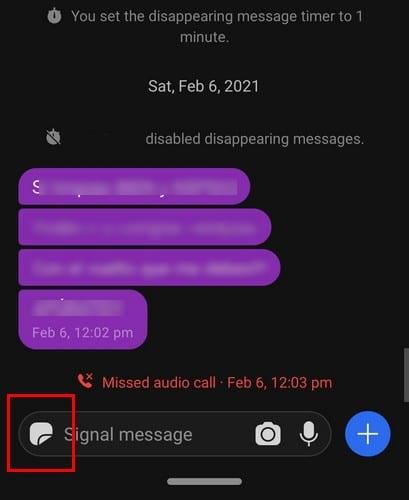
Далі торкніться знака плюс у правому нижньому кутку, щоб додати наклейки.
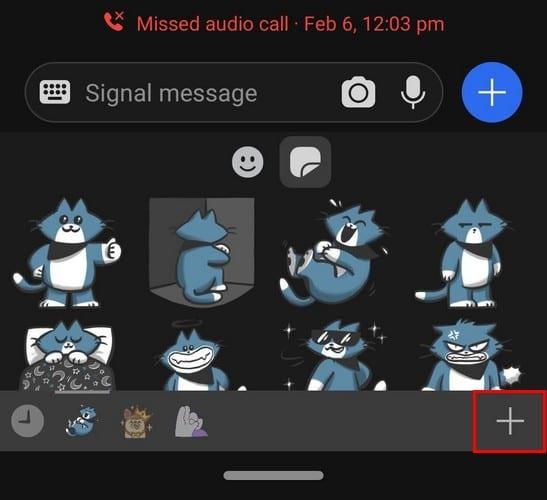
Що стосується параметрів наклейок, Signal не має довгого списку опцій. Але, ви ніколи не знаєте, з його зростаючою популярністю ви можете використовувати нові наклейки. Наразі єдиними варіантами наклейок є:
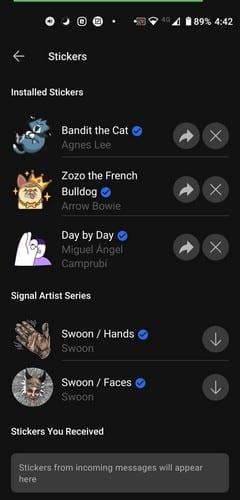
Наклейки, які не встановлені на вашому пристрої, матимуть опцію завантаження праворуч від них. Після їх встановлення параметри змінюються. Наприклад, ви побачите стрілку вправо, що означає, що ви можете поділитися цим пакетом наклейок з іншими користувачами Signal.
Якщо ви встановили пакет наклейок і передумали, просто торкніться X праворуч від пакета наклейок. Завантаживши потрібні пакети наклейок, відкрийте чат, у якому хочете використовувати наклейки. Торкніться значка наклейки, щоб переглянути параметри; як тільки ви побачите те, що вам подобається, натисніть на нього, щоб надіслати його.
Програма, яку можна встановити з Google Play, називається Stickers for Signal . Програма просить вас зареєструватися, але якщо ви не хочете роздавати свою електронну пошту, на випадок, якщо програма вам не сподобається, ви завжди можете використовувати тимчасову електронну пошту .
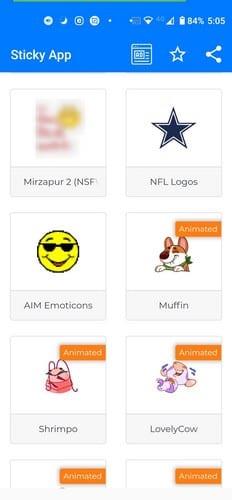
Ви можете спробувати різні набори наклейок для Signal. Якщо ви бачите ту, яка вам подобається, торкніться її, щоб переглянути наклейки. Ви можете вибрати від анімованих до неанімованих наклейок. Ви зможете визначити різницю між ними, оскільки програма є яка. Зрештою, якщо ви хочете встановити його, торкніться синьої кнопки «Додати до сигналу» у верхньому правому куті.
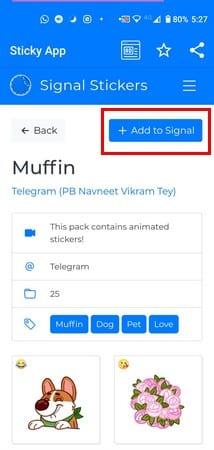
Після того, як ви встановите пакет наклейок, перейдіть до Signal, і він буде поруч з іншими наклейками. Просто використовуйте їх, як і будь-які інші наклейки, і отримуйте задоволення.
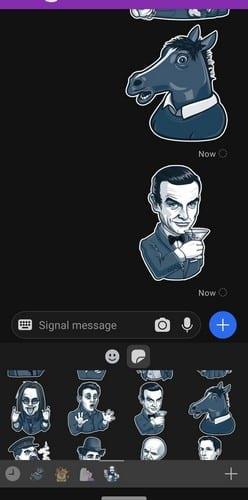
Чат без наклейок може стати нудним і швидким. Якщо вас не влаштовують варіанти наклейок, які може запропонувати Signal, ви завжди можете безкоштовно спробувати програму стороннього розробника. Скільки пакетів наклейок ви завантажили? Поділіться своїми думками в коментарях нижче.
Використайте наші поради, щоб вирішити проблему з приєднанням до групи на Signal. Не забувайте оновити програму і очистити кеш.
Якщо Signal не надсилає фотографії та відео, оновіть програму, перевірте обмеження розміру файлу (6 МБ для фотографій і 30-200 МБ для відео).
Якщо Signal не може отримати ваші контакти, переконайтеся, що програмі надано доступ до ваших контактів, і перевірте наявність оновлень.
Якщо сигнальні дзвінки не дзвонять на Android або iOS, вимкніть режим «Не турбувати». Крім того, вимкніть режим економії заряду акумулятора та оновіть програму.
Дізнайтеся, як захистити свій обліковий запис Telegram і Signal, змінивши ці параметри безпеки. Допоможіть уникнути цих небажаних загроз.
Подивіться, як легко вимкнути сповіщення про прочитання в Signal. Це займає лише кілька кроків.
Захистіть свої повідомлення Signal від того, щоб їх прочитали не ті люди, додавши блокування екрана до Signal. Нижче наведено кроки, які потрібно виконати.
Якщо ви не можете створити нову групу на Signal, перевірте, чи це тимчасова помилка. Можливо, Signal вже визнав проблему.
Якщо Signal аварійно завершує роботу і повідомляє, що не вдалося завершити операцію, перезавантажте телефон і перевірте наявність оновлень додатків і Android.
Якщо якість вашого відеодзвінка на Signal дуже погана, оновіть програму, підключіть телефон і перейдіть на з’єднання Wi-Fi.
Якщо Signal не може надсилати або отримувати повідомлення, очистіть кеш, скористайтеся іншим підключенням і знову ввімкніть дозволи програм.
Дізнайтеся, як ви можете отримати максимальну віддачу від редагування зображень за допомогою Signal. Які варіанти він пропонує?
Видаліть непотрібні сповіщення, наприклад, коли контакт приєднується до Signal. Видаліть небажані відволікаючі фактори.
Зберігайте конфіденційну інформацію в безпеці, дозволяючи зникати повідомлення на Signal. Перегляньте кроки, які потрібно виконати.
Подивіться, де можна знайти наклейки на Signal і як їх встановити.
Якщо Signal не надсилає код підтвердження, перевірте покриття мережі. Потім не забудьте дозволити SMS-повідомлення від невідомих відправників.
Після рутування вашого телефону Android ви отримуєте повний доступ до системи та можете запускати багато типів програм, які потребують root-доступу.
Кнопки на вашому телефоні Android призначені не лише для регулювання гучності чи активації екрана. За допомогою кількох простих налаштувань вони можуть стати ярликами для швидкого фотографування, перемикання пісень, запуску програм або навіть активації функцій екстреної допомоги.
Якщо ви залишили ноутбук на роботі, а вам потрібно терміново надіслати звіт начальнику, що вам слід зробити? Використати смартфон. Ще більш складно перетворити телефон на комп’ютер для легшого виконання кількох завдань одночасно.
В Android 16 є віджети екрана блокування, за допомогою яких ви можете змінювати його на свій смак, що робить його набагато кориснішим.
Режим «Картинка в картинці» в Android допоможе вам зменшити відео та переглянути його в режимі «картинка в картинці», переглядаючи відео в іншому інтерфейсі, щоб ви могли займатися іншими справами.
Редагування відео на Android стане простим завдяки найкращим програмам та програмному забезпеченню для редагування відео, які ми перерахували в цій статті. Переконайтеся, що у вас будуть красиві, чарівні та стильні фотографії, якими можна поділитися з друзями у Facebook чи Instagram.
Android Debug Bridge (ADB) – це потужний та універсальний інструмент, який дозволяє виконувати багато завдань, таких як пошук журналів, встановлення та видалення програм, передача файлів, отримання root-прав та прошивка користувацьких ПЗУ, створення резервних копій пристроїв.
Завдяки програмам з автоматичним натисканням. Вам не доведеться робити багато чого під час гри, використання програм або завдань, доступних на пристрої.
Хоча чарівного рішення немає, невеликі зміни у способі заряджання, використання та зберігання пристрою можуть суттєво уповільнити знос акумулятора.
Телефон, який зараз подобається багатьом людям, – це OnePlus 13, адже, окрім чудового апаратного забезпечення, він також має функцію, яка існує вже десятиліттями: інфрачервоний датчик (IR Blaster).























